
Det finns många anledningar till varför du kanske vill spela in din skärm. Till exempel kommer du att ladda upp instruktionsvideor till YouTube. Eller så kanske du vill dela ditt spelande på olika videosajter så att andra kan se det.
I den här artikeln kommer vi att granska olika gratis skärminspelare (ingen vattenstämpel). På så sätt vet du vilka du ska använda för vilken typ av video du vill skapa. Dessa bästa gratis skärminspelare kommer att förklaras i detalj. Låt oss börja.
Innehållsguide Del 1. Topp fem gratis skärminspelare (ingen vattenstämpel)Del 2. Hur man konverterar inspelade videofilerDel 3. Avslutningsvis
Detta är en av de bästa gratis skärminspelaren (ingen vattenstämpel) du kan använda speciellt för att fånga och till och med streama spel. Den är fylld med många funktioner som gör att du kan skapa skärminspelningar av hög kvalitet.
Det tillåter HD-inspelning och streaming och sätter inga begränsningar på din videolängd. Men inställningen av OBS Studio kan ta lite av din tid. Om du är en ivrig spelare är detta den bästa skärminspelningsprogramvaran du kan använda.
Dess alternativ, FRAPS, låter dig spela in i endast cirka 30 sekunder och sätter även en vattenstämpel på dina videor. Detta är, om du inte har betalat för premiumversionen. OBS Studio är dock tvärtom. Det är helt gratis och sätter inga begränsningar eftersom det är ett verktyg med öppen källkod.
Denna gratis skärminspelare (ingen vattenstämpel) stöder högupplöst inspelning och streaming. Dessutom begränsar det inte längden eller antalet videor du skapar. OBS Studio låter dig livestreama via YouTube Gaming eller Twitch. Du kan till och med spara projektet du skapar och återgå till det vid en senare period.
Filmer kan kodas i populära format inklusive FLV och du kan också spara det på din lokala enhet. OBS Studio låter dig göra inspelningar direkt från ditt eget grafikkort. Således kan den spela in helskärmsläge för spel. Andra program för skärmfångning kan inte göra detta och kan fånga skärmen i fönsterläge.
Du kan anpassa snabbtangenter för att kontrollera dina inspelningsåtgärder. Den låter dig spela in med 60 bildrutor per sekund eller till och med högre om du vill samtidigt som du använder flerkärniga processorer, vilket säkerställer förbättrad prestanda. Den enda nackdelen med OBS Studio är att det tar lite tid att ställa in det du vill ha. Det är dock en av de bästa gratis skärminspelaren (ingen vattenstämpel).

Detta är den bästa gratis skärminspelaren (ingen vattenstämpel) om du vill skapa screencast-videor, manualer, dokument, dokumentation och utbildningspresentationer som är interaktiva. Den har en omfattande screencast-redigerare som låter dig redigera video och ljud och till och med ändra innehållets utseende.
Smakämnen Active låter dig till och med ställa in olika anslutna scenarier effektivt och snabbt. Det gör att du kan leverera innehåll som skapats med verktyget till olika typer av enheter. Detta beror på att den stöder den mest uppdaterade HTML5-standarden för webben. Dessutom har den integration med en mängd olika Learning Management System.
De anmärkningsvärda funktionerna i ActivePresenter inkluderar PowerPoint-konvertering, interaktivt innehåll och kurser som kan vara både självstudier eller instruktörsledda. Den har till och med kapacitet för att skapa frågesporter och tester. Videohantering är möjlig med programvaran som låter dig importera och exportera innehåll. Och den har också en kursupplaga.
Men ActivePresenter saknar några saker. Det är inte den bästa gratis skärminspelaren (ingen vattenstämpel) för spel. Den innehåller inte heller funktioner för att skapa konceptuella planer och hantering av modeller.
#1: Fördelar med ActivePresenter
#2: Nackdelar med ActivePresenter
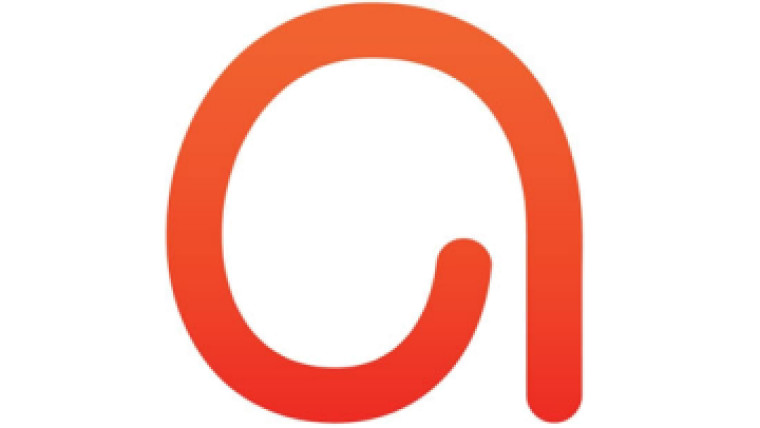
Detta är en fantastisk inspelare i webbläsare som är mycket kraftfull och till och med bättre än traditionella skrivbordsprogram. Det fina med det är att det inte ger tidsgränser. Detta är en utmärkt gratis skärminspelare (ingen vattenstämpel).
Det har många alternativ för att exportera videor men är inte det bästa alternativet när det kommer till spel. Detta är ett måste-testa om du vill spela in och skapa presentationer, programvaruhandledningar och demonstrationer. Det är en webbläsarbaserad applikation, vilket betyder att det inte är det bästa verktyget för spelinspelning. Men för andra typer av uppgifter är det en idealisk lösning.
Under det första ögonblicket du använder Apowersoft, kommer programvaran att uppmana dig att ladda ner en liten startapp. Det kommer då att ge dig en kontrollbar som är fullpackad med många alternativ jämfört med andra skärmdumpningsapplikationer för skrivbordet. Med det här verktyget kan du spela in bilder från webbkameror eller stationära datorer. Du kan också spela in ljud via en mikrofon, PC eller någotdera.
Apowersoft låter dig spela in en hel skärm. Eller så kan du välja en viss region och välja förinställda upplösningar. Detta är en bra sak om du vill spela in små klipp från videosajter som YouTube.
Programvaran låter dig också skapa anpassade kortkommandon för inspelning med bekvämlighet och hastighet. Det låter dig lägga till eller ta bort markören under inspelning. Dessutom låter den dig välja en mängd olika utdataformat som MOV, AVI, WMV och MP4, bland andra. Anteckningar kan läggas till under inspelningsprocessen.
När du är klar kan du spara filinspelningen som en video eller en GIF. Du kan till och med välja att ladda upp den direkt till Vimeo, YouTube, Dropbox eller Google Drive. Redigering av videoklipp är också möjligt. Men när du väl får det här alternativet behöver du bara ladda ner Apowersoft Video Editor, dess extra komponent. Den här redigeraren låter dig göra justeringar av din video innan du exporterar den. Den kommer i både gratis provversion och betald premiumversion. Apowersoft är verkligen en fantastisk gratis skärminspelare (ingen vattenstämpel).
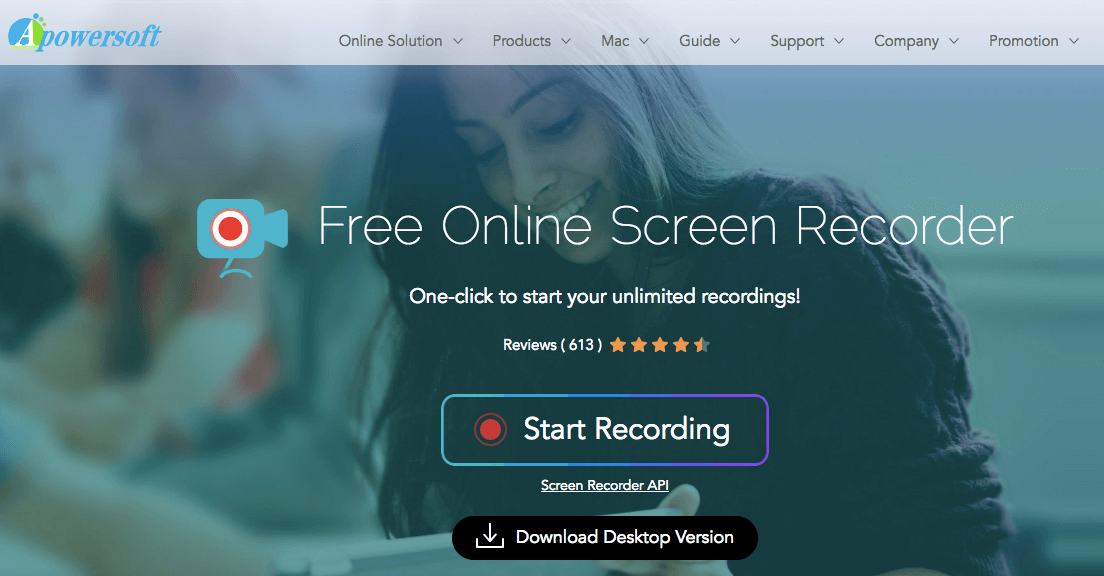
Detta är en gratis applikation som är mycket enkel att använda och förstå. Det är en gratis skärminspelare; ingen vattenstämpel placeras i skapade videor. Du kan välja att spela in en helskärm eller ett område du vill ha. Visa mer låter dig också spela in mikrofonljud, systemljud och webbkameravideo.
Det saknar dock videoredigering och realtidsverktyg för doodling som är tillgängliga i Apowersoft. Det är väldigt enkelt och lätt att använda också. Först måste du gå till ShowMores hemsida och ladda ner startprogrammet för att börja spela in.
Det gör att du kan spela in videor i upplösningar som du vill, inklusive full HD. För att undvika vattenstämplar på dina videor måste du helt enkelt registrera dig för ett nytt konto hos Apowersoft. När du redan har registrerat ditt namn och din e-postadress kommer vattenstämpeln automatiskt att tas bort. Dessutom kan du använda verktyget under en obestämd tid utan begränsningar på längden och utan vattenstämplar.
Tyvärr är ShowMore mer en enkel version av Apowersoft Screen Recorder. De har samma utvecklare. Den innehåller inte en inbyggd redigerare för videor. Dessutom kan du bara spela in videor och spara dem i filformatet MP4. Följ stegen nedan för att använda denna gratis skärminspelare (ingen vattenstämpel):
Steg 01: Besök deras hemsida här.
Steg 02: Tryck på Starta inspelning finns i den centrala delen av sidan. Vänta sedan i ungefär några sekunder.
Steg 03: Bekräfta att du vill öppna Apowersoft-skärminspelaren.
Steg 04: Gå till sektionen för inspelningsverktygsfältet. Välj skärmupplösning. Du kan också välja andra alternativ. Sedan, tryck på den röda knappen för att börja spela in.
ShowMore är en fantastisk gratis skärminspelare (ingen vattenstämpel) om du letar efter en enkel MP4-inspelning online. Dock, om du vill ha fler funktioner som inbyggda videoredigerare, bildredigerare och skärmdumpsappar kan du använda OBS Studio eller ActivePresenter. Deras "syster" programvara, Apowersoft, kan också användas som ett alternativ.
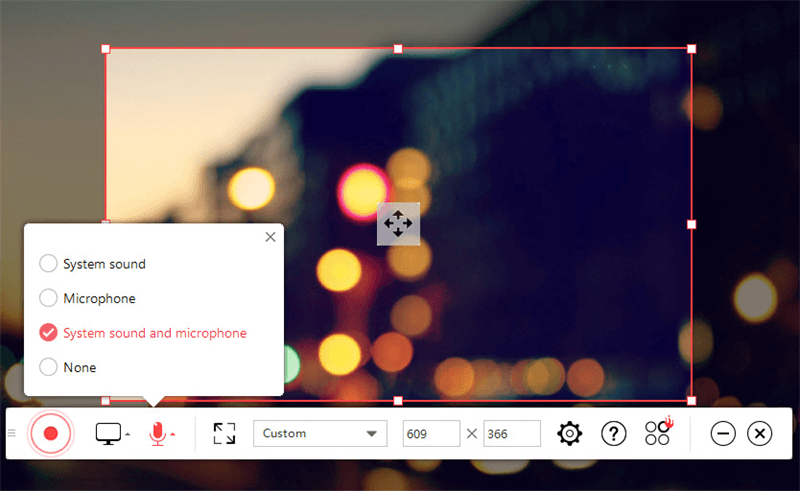
Detta kan vara ett av de mest utmärkta valen när det kommer till skärminspelning och inspelning. Du kan spela in skrivbordsskärmen med ljud från flera externa enheter. På så sätt kan du skapa videohandledningar, presentationer etc. Det är en helt gratis skärminspelning (ingen vattenstämpel).
Det är en fantastisk gratis skärminspelare (ingen vattenstämpel) för dem som vill skapa långa screencast-videor, presentationer och handledningar. Gränssnittet är väldigt enkelt och ser inte lika snyggt ut som andra skärminspelare där ute. Men för fri programvara är det ett bra verktyg som har funktioner långt över förväntan.
Detta utvecklades av Flash Intergo och används tillsammans med en videoredigerare som också är gratis. Den stora nackdelen är dock att du inte kan ta dina egna skärmdumpar och du kan inte spela in din webbkamera också.
#1: Vilka är fördelarna med VSDC?
#2: Vilka är nackdelarna med VSDC?
Detta gratis verktyg för skärminspelning (ingen vattenstämpel) har nackdelar som följande:
Vad vi gillar med det är att du kan skapa presentationer där du inte vill att webbkameran ska spelas in. Dessutom låter den dig skapa tips som faktiskt visas när du klickar på musen eller trycker på en tangent.
Verktyget låter dig också göra slagkartor för muspositioner och även knapptryckt. Detta gör att du kan skapa professionella handledningar och företagspresentationer i olika utdataformat. Den lagrar också omfattande information om markörrörelser.
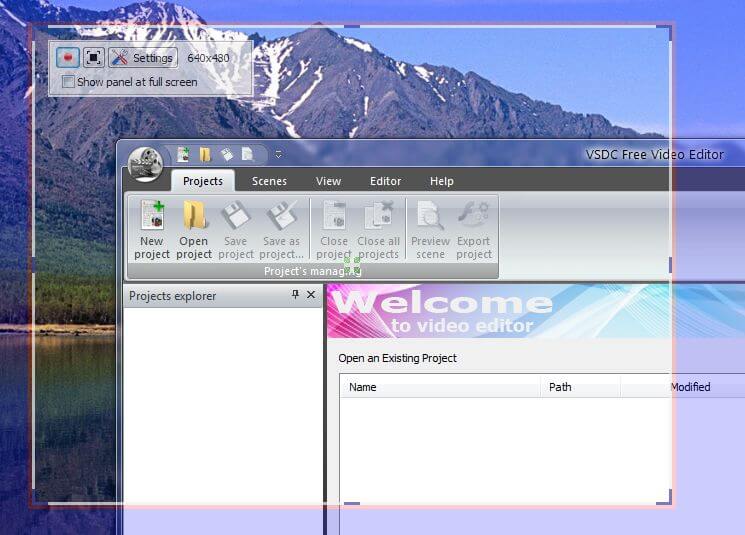
Den kostnadsfria skärminspelaren (ingen vattenstämpel) som ingår ovan saknar ibland en viktig funktion för innehållsskapare och medieentusiaster som konverterar från ett filformat till ett annat. I det här fallet rekommenderar vi att du använder DumpMedia Video Converter.
Nämnda verktyg kan konvertera från flera filformat till ett annat. Dessutom kan den användas för att redigera och förbättra videokvaliteten. DumpMedia Video Converter låter dig också ladda ner videofilmer och ljud från YouTube, SoundCloud, Vimeo, etc. Du behöver alltså inte vänta på att skärminspelaren ska spela upp videon och spela in den åt dig. Du kan ladda ner den direkt med DumpMedia Videokonverterare.
I den här artikeln har vi listat fem av de bästa gratis skärminspelaren (ingen vattenstämpel). Dessutom är de utmärkta alternativ för inspelning av skärmar, webbkameror, mikrofonljud och internt ljud.
De saknar dock en viktig egenskap för medieentusiaster. Denna funktion är konverteringsfunktionen som DumpMedia Video Converter är en mästare i tungvikt. Nämnda verktyg kan användas för att konvertera videor från ett format till ett annat du önskar. Du kan till exempel konvertera dina WebM-videor till MP4-format. På så sätt kan du använda presentationerna och videorna du skapade i dessa gratis skärminspelare och överföra dem till mobila enheter.
